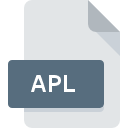
APL-filformat
ArcPad Layer Format
-
DeveloperESRI
-
Category
-
Popularitet3 (2 votes)
Hva er APL fil?
APL filnamnssuffiks brukes mest for ArcPad Layer Format filer. ESRI definerte standarden ArcPad Layer Format. APL filer støttes av programvare tilgjengelig for enheter som kjører Windows. APL filformat, sammen med 255 andre filformater, tilhører kategorien GIS-filer. Programvaren som er anbefalt for å administrere APL filer er ArcGIS Desktop. ArcGIS Desktop programvare ble utviklet av Esri, og på det offisielle nettstedet kan du finne mer informasjon om APL filer eller ArcGIS Desktop programvaren.
Programmer som støtter APL filtype
Programmer som kan håndtere APL filer er som følger. Filer med suffikset APL kan kopieres til hvilken som helst mobil enhet eller systemplattform, men det er ikke sikkert det er mulig å åpne dem ordentlig på målsystemet.
Hvordan åpne en APL-fil?
Problemer med tilgang til APL kan skyldes forskjellige årsaker. Heldigvis kan de fleste vanlige problemer med APL filer løses uten dyptgående IT-kunnskap, og viktigst av det, i løpet av få minutter. Følgende er en liste over retningslinjer som kan hjelpe deg med å identifisere og løse filrelaterte problemer.
Trinn 1. Installer ArcGIS Desktop programvare
 Den viktigste og hyppigste årsaken til å forhindre at brukere åpner APL-filer, er at intet program som kan håndtere APL-filer er installert på brukers system. Løsningen på dette problemet er veldig enkel. Last ned ArcGIS Desktop og installer det på enheten din. På toppen av siden kan du finne en liste som inneholder alle programmer gruppert basert på operativsystemer som støttes. Hvis du vil laste ned ArcGIS Desktop installasjonsprogram på den sikreste måten, foreslår vi at du besøker nettstedet Esri og laster ned fra deres offisielle depoter.
Den viktigste og hyppigste årsaken til å forhindre at brukere åpner APL-filer, er at intet program som kan håndtere APL-filer er installert på brukers system. Løsningen på dette problemet er veldig enkel. Last ned ArcGIS Desktop og installer det på enheten din. På toppen av siden kan du finne en liste som inneholder alle programmer gruppert basert på operativsystemer som støttes. Hvis du vil laste ned ArcGIS Desktop installasjonsprogram på den sikreste måten, foreslår vi at du besøker nettstedet Esri og laster ned fra deres offisielle depoter.
Trinn 2. Bekreft at du har den nyeste versjonen av ArcGIS Desktop
 Du har fremdeles ikke tilgang til APL filer selv om ArcGIS Desktop er installert på systemet ditt? Forsikre deg om at programvaren er oppdatert. Programvareutviklere kan implementere støtte for mer moderne filformater i oppdaterte versjoner av produktene sine. Årsaken til at ArcGIS Desktop ikke kan håndtere filer med APL kan være at programvaren er utdatert. Alle filformatene som ble håndtert helt fint av de tidligere versjonene av et gitt program, bør også være mulig å åpne med ArcGIS Desktop.
Du har fremdeles ikke tilgang til APL filer selv om ArcGIS Desktop er installert på systemet ditt? Forsikre deg om at programvaren er oppdatert. Programvareutviklere kan implementere støtte for mer moderne filformater i oppdaterte versjoner av produktene sine. Årsaken til at ArcGIS Desktop ikke kan håndtere filer med APL kan være at programvaren er utdatert. Alle filformatene som ble håndtert helt fint av de tidligere versjonene av et gitt program, bør også være mulig å åpne med ArcGIS Desktop.
Trinn 3. Assosier ArcPad Layer Format filer med ArcGIS Desktop
Hvis problemet ikke er løst i forrige trinn, bør du knytte APL-filer til den nyeste versjonen av ArcGIS Desktop du har installert på enheten din. Neste trinn bør ikke utgjøre noen problemer. Prosedyren er enkel og i stor grad systemuavhengig

Endre standardprogrammet i Windows
- Hvis du klikker på APL med høyre museknapp, vil du få en meny der du skal velge
- Velg deretter alternativet , og bruk deretter for å åpne listen over tilgjengelige applikasjoner
- Til slutt velger du , peker på mappen der ArcGIS Desktop er installert, merk av i boksen Bruk alltid denne appen til å åpne APL filer og samsvar med valget ditt ved å klikke knappen

Endre standardprogrammet i Mac OS
- Høyreklikk på filen APL og velg
- Finn alternativet - klikk på tittelen hvis den er skjult
- Velg ArcGIS Desktop og klikk
- Til slutt, en Denne endringen vil bli brukt på alle filer med APL utvidelsesmelding skal dukke opp. Klikk knappen for å bekrefte valget.
Trinn 4. Kontroller at APL ikke er feil
Skulle problemet fortsatt oppstå etter å ha fulgt trinn 1-3, må du sjekke om APL-filen er gyldig. Det er sannsynlig at filen er ødelagt og dermed ikke kan nås.

1. Kontroller at APL det gjelder ikke er infisert med et datavirus
Skulle det lykkes at APL er infisert med et virus, kan dette være den årsaken som hindrer deg i å få tilgang til det. Skann umiddelbart filen med et antivirusverktøy, eller skann hele systemet for å sikre at hele systemet er trygt. APL-fil er infisert med skadelig programvare? Følg trinnene som antivirusprogramvaren foreslår.
2. Sjekk om filen er ødelagt eller skadet
Hvis APL-filen ble sendt til deg av noen andre, kan du be denne personen sende filen til deg på nytt. Filen kan ha blitt kopiert feil, og dataene mistet integriteten, noe som forhindrer tilgang til filen. Når du laster ned filen med forlengelsen APL fra internett, kan det oppstå en feil som resulterer i ufullstendig fil. Prøv å laste ned filen igjen.
3. Forsikre deg om at du har passende tilgangsrettigheter
Noen filer krever forhøyet tilgangsrettighet for å åpne dem. Bytt til en konto som har krevd privilegier, og prøv å åpne filen ArcPad Layer Format igjen.
4. Sjekk om systemet ditt kan håndtere ArcGIS Desktop
Operativsystemene kan merke nok ledige ressurser til å kjøre applikasjonen som støtter APL filer. Lukk alle kjørende programmer og prøv å åpne APL-filen.
5. Sjekk om du har de siste oppdateringene til operativsystemet og driverne
Siste versjoner av programmer og drivere kan hjelpe deg med å løse problemer med ArcPad Layer Format filer og sikre sikkerheten til enheten din og operativsystemet. Det er mulig at en av de tilgjengelige system- eller driveroppdateringene kan løse problemene med APL filer som påvirker eldre versjoner av gitt programvare.
Vil du hjelpe?
Hvis du har tilleggsopplysninger om filtypen APL, vil vi sette stor pris hvis du deler dem med brukerne våre. Benytt deg av skjemaet som befinner seg her og send oss opplysninger som du har om filtypen APL.

 Windows
Windows 
